Screenshot, screen capture, atau tangkapan layar merupakan gambar yang diambil oleh komputer untuk merekam tampilan yang tampak di layar atau peranti. Screenshot bisa dilakukan dengan fitur bawaan atau juga dengan aplikasi atau software tambahan. Selain pada smartphone Anda juga bisa melakukan screenshot pada layar PC atau komputer.
Anda bisa melakukan screenshot pada sebagian atau seluruh layar PC. Anda juga bisa menggunakan kombinasi keyboard atau Snipping Tool. Berikut ini berbagai cara screenshot PC Windows 7 yang bisa Anda coba.
Cara Screenshot PC Windows 7 Paling Mudah
Pertama, Anda bisa menangkap seluruh bagian layar PC Anda hanya dengan menggunakan satu tombol pada keyboard. Anda hanya perlu menekan tombol PrntScrn pada keyboard Anda. Jika keyboard Anda tidak memiliki tombol tersebut, Anda bisa menekan kombinasi tombil Fn+Insert. Hasil screenshot biasanya akan disimpan di clipboard komputer.
Anda bisa menyimpan gambar pada program apa saja yang mendukung penempelan (paste) gambar, misalnya Word, Paint, atau Outlook. Untuk menempel gambar tekan kombinasi Ctrl+V pada keyboard atau klik kanan dan pilih opsi Paste. Tempelan gambar screenshot dalam dokumen tersebut bisa Anda simpan, bagikan, atau cetak.
Ukuran screenshot akan sama dengan pengaturan yang ditetapkan pada monitor. Misalnya jika setelan ukuran layar PC Anda 1280×720 dpi maka hasil screenshot juga akan berukuran 1280×720 dpi.
Kedua, Anda bisa melakukan screenshot pada jendela tertentu. Cara screenshot PC Windows 7 di jendela tertentu adalah dengan klik jendela yang ingin Anda screenshot. Tekan tombol kombinasi Alt+PrntScrn. Opsi lain jika tidak ada tombol tersebut Anda bisa gunakan kombinasi tombol Fn+Insert.
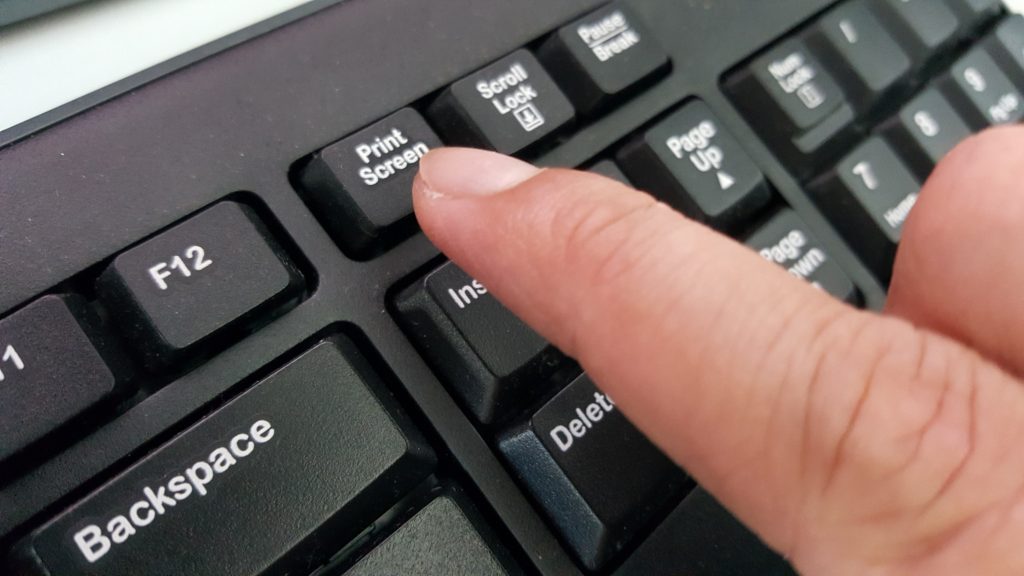
Tombol Print Screen atau PrntScrn pada keyboard (technologyraptor.com)
Sama seperti cara pertama, gambar screenshot akan disimpan dalam clipboard komputer. Anda juga bisa lakukan cara yang sama untuk menempel gambar hasil screenshot jendela tertentu tadi. Anda bisa membuka dokumen yang sudah ada atau membuat dokumen baru untuk menempel gambar.
Ketiga, Anda bisa menggunakan Snipping Tool. Caranya buka “Start” pada pojok kiri bawah dan klik “Search”. Ketik “Snipping Tool” pada kolom pencarian, jika sudah muncul klik “Snipping Tool”.
Selanjutnya klik “Mode” yang terdapat pada bilah menu yang ada di dalam kotak dialog. Pilih “Rectangular Snip” untuk membuat gambar persegi panjang dengan mengklik. Caranya klik dan tahan mouse pada ujung bagian yang ingin Anda screenshot dan seret hingga bagian yang Anda inginkan.
Gambar yang Anda screenshot akan ditampilkan secara otomatis. Untuk menyimpan klik “Save Snip” dan akan ada pilihan untuk menamai dan memilih lokasi untuk menyimpan gambar tersebut. Secara otomatis gambar akan disimpan dalam format JPEG namun Anda bisa mengubahnya.
Itulah tiga cara screenshot PC Windows 7 dengan mudah tanpa software tambahan. Simak juga cara screenshot laptop pada Windows 7 hingga 10.




















